Blenderを使ってオブジェクトにゲームなどでよく見るエンチャントを加えたような光を追加していきます。
※Blenderバージョン3.4.0
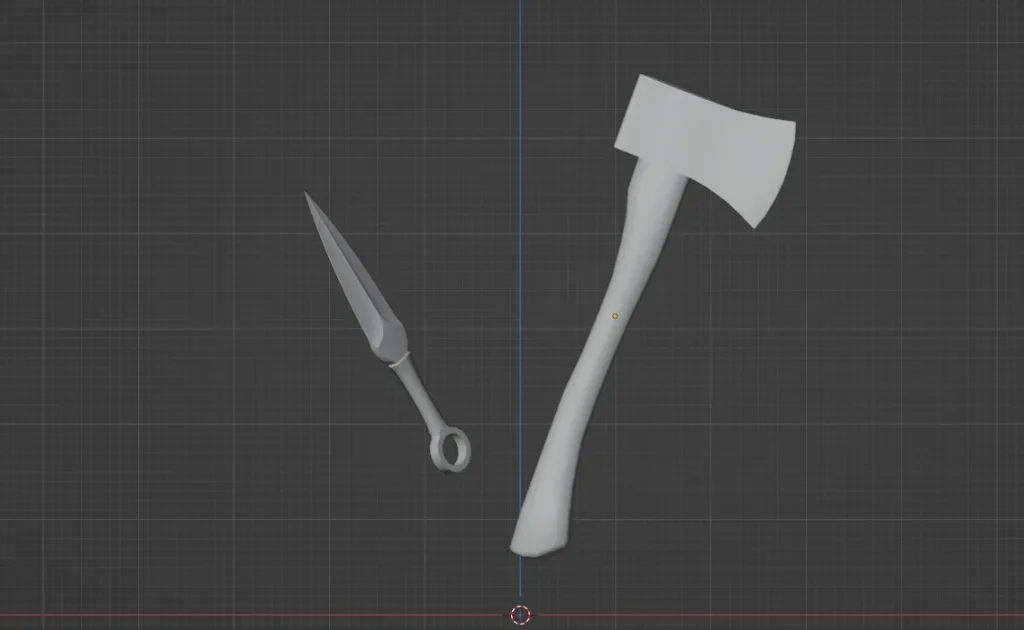
分かりやすいように画像のような武器のオブジェクトを用意して効果を付けていきます。
下記サイトに掲載の外部サイトよりFBXデータをダウンロードしました。
あわせて読みたい


THE BASE MESH 商用フリー(CC0)の無料モデル配布サイト
3D作品製作者、イラスト作品制作者等小物系のモデリングデータが欲しい方には朗報です。 THE BASE MESHでは、商用フリー(※1 CC0ライセンス)無料で400種類以上のベースメ...
目次
最初の設定
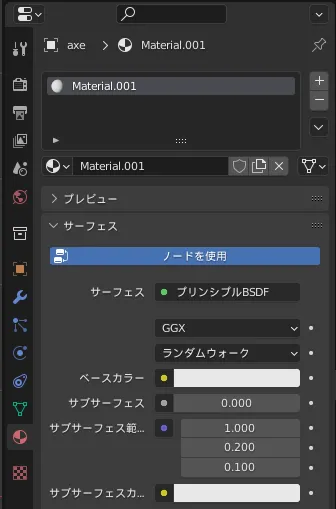
オブジェクトモードでオブジェクトをクリック
マテリアルプロパティから新規をクリックしてマテリアルを追加します。
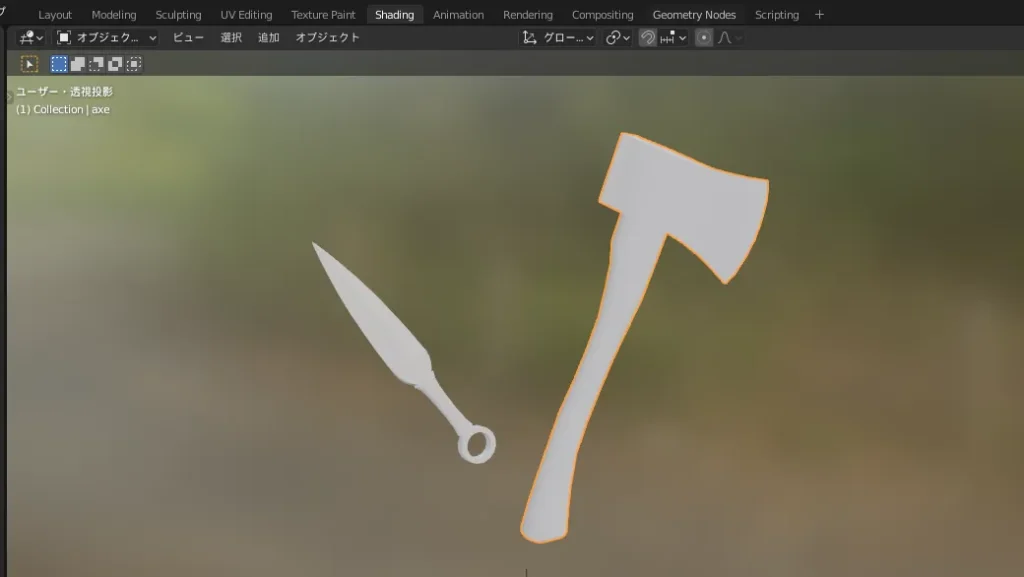
Shadingタブに移動しての3Dビューのシェーディングをレンダービューにしておきましょう。
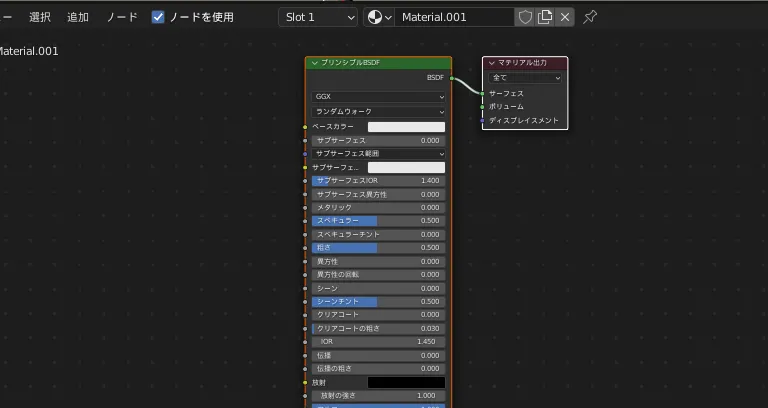
Shading画面の下にあるノード内に設定を追加していきます。
Shading画面で編集
ノード外側の黒い箇所でshift+Aを入力し設定を追加していきます。
①shift+Aでシェーダー→シェーダーミックスを追加
プリンシブルBSDFとマテリアル出力の間へ
②shift+Aでシェーダー→放射を追加
放射と先ほどのシェーダーミックスのシェーダーとつなげる
③放射の色味と強さ
追加した放射のカラーと強さを任意に変更してください
④レンダープロパティ
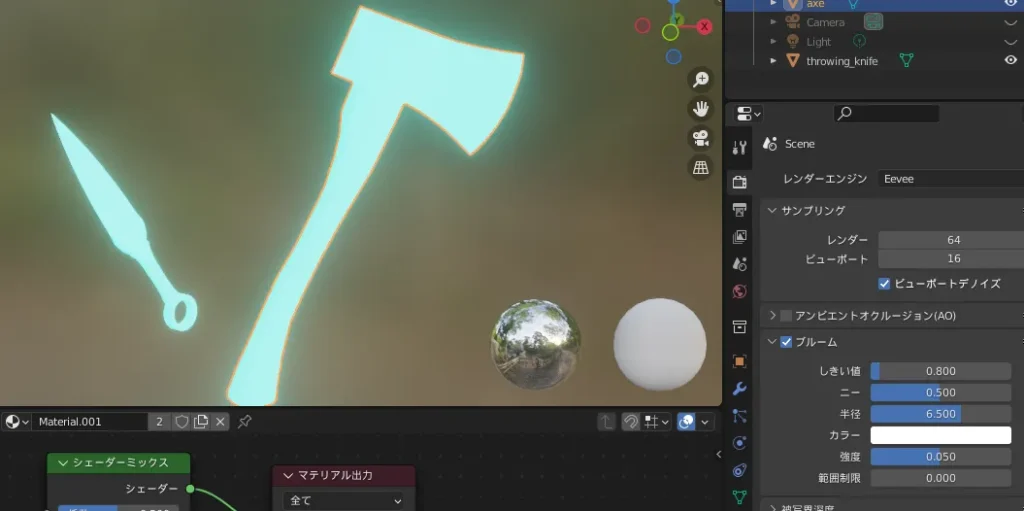
ブルームにチェックを入れます。
⑤shift+A→コンバーター→カラーランプを追加
カラーランプのカラーとシェーダーミックスの係数をつなげる
⑥カラーランプの設定を変更する
リニア→Bスプラインに変更
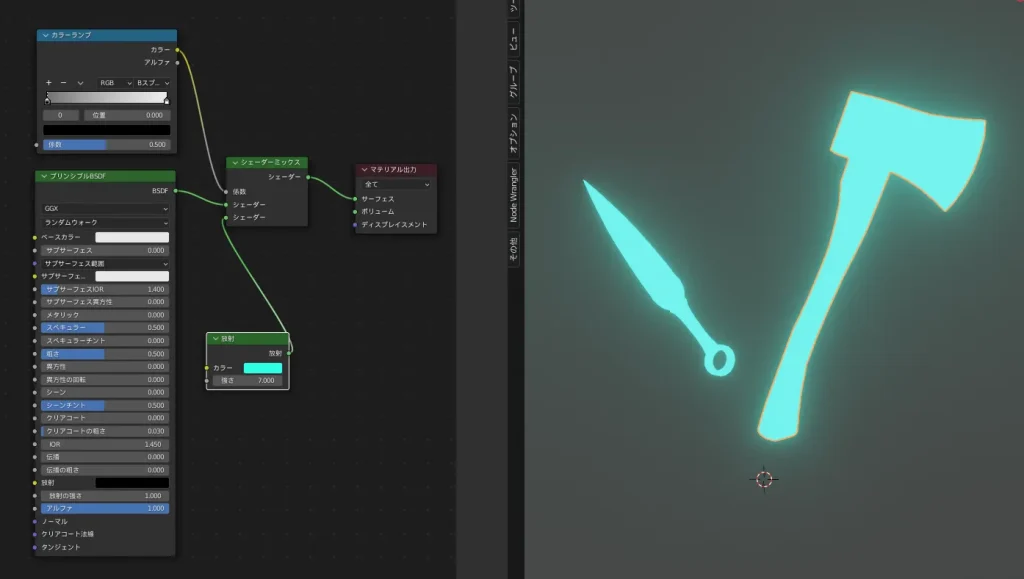
①~⑥までの設定で画像のような画面になっているはずです。
⑦カラーランプの値を近づけて光と影をはっきりさせる
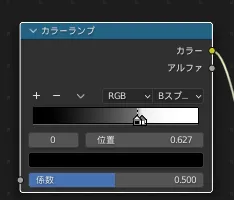
コレクション内でライトをつけておきましょう。(光と影を表示させるため)
パワーを1000wに設定
⑧shit+A→入力→レイヤーウェイト
レイヤーウェイトの前方向とカラーランプの係数をつなげる]
最終的な値の設定
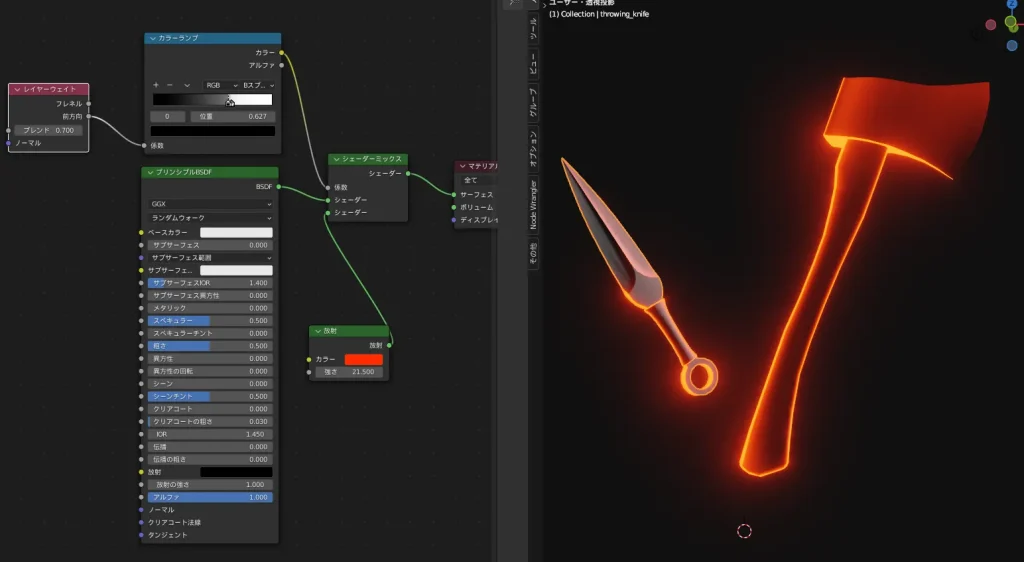
レイヤーウェイトのブレンド値:0.700
放射のカラー朱色・強さ:21.500
ブルームの値(画像参照)はほとんど適当です。
最後に
サムネイルではマテリアルを2つに分けて、ノードをshift+Dで複製して別々の色を付けています。
またブルームの設定で光の強さや広がり方も変えることが出来ます。

ノードを使えばこのような光の出し方が出来るので覚えておきたいですね。

